在苹果设备上,将常用网站固定到主屏幕作为快捷方式,既能提升访问效率,又能获得更接近原生应用的体验,许多用户可能尚未充分发掘这一功能的便捷性,以下将详细介绍实现方法及相关注意事项。
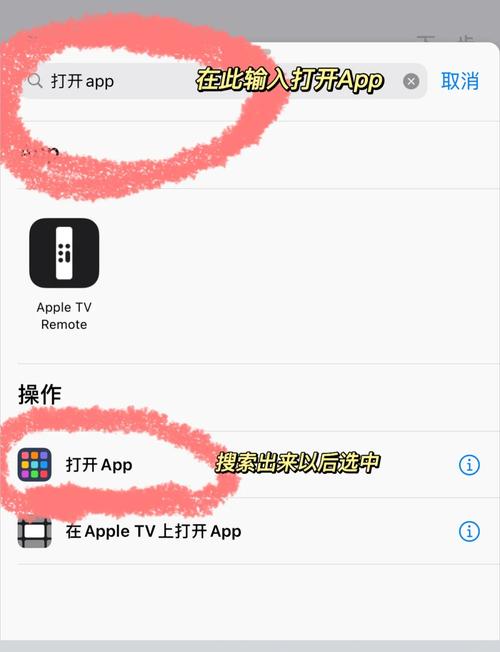
使用 Safari 浏览器添加网站到主屏幕
这是最直接的方法,适用于大多数情况。

打开 Safari 浏览器并导航至目标网站,确保地址栏显示的是最终要访问的完整网址。
点击屏幕底部的“分享”图标(一个方框带向上箭头),在弹出的菜单中,向下滑动并选择“添加到主屏幕”选项。
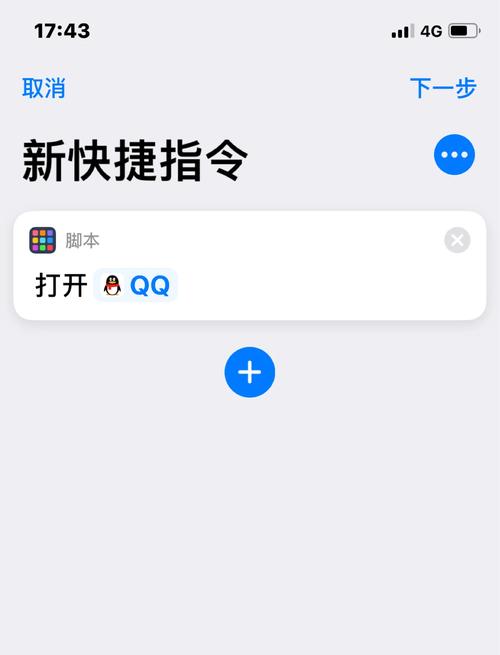
系统会显示一个预览界面,您可以在此处编辑快捷方式的名称,系统通常会自动提取网页标题,但建议将其缩短为简洁易懂的名称,以便在主屏幕上清晰显示,确认后,点击右上角的“添加”按钮。
操作完成后,主屏幕将出现该网站的自定义图标,点击它即可直接通过 Safari 打开该网页。
自定义图标与命名优化
iOS 会自动获取网站的 favicon 作为图标,如果网站未提供 favicon,则会显示缩略图,为了美观,网站开发者通常都会设置清晰的图标。
命名的清晰度至关重要,一个简洁的名称(如“财经新闻”而非原始长标题)能帮助您更快定位,添加后如需修改,只能删除原有图标后重新添加。
高级方法:通过“快捷指令”应用创建更强大的网页快捷方式
对于需要更多自定义功能的用户,可以使用“快捷指令”应用。
打开“快捷指令”应用,点击右上角的“+”创建新快捷指令,首先添加一个“打开 URL”操作,并在其中输入目标网址。
随后,点击下一步并为该指令命名,完成后,点击完成保存。
若需将其固定到主屏幕,只需在快捷指令库中长按该指令,选择“分享”>“添加到主屏幕”,您甚至可以为此快捷指令选择相册中的图片作为自定义图标,实现高度个性化。
实际效果与原生应用的区别
通过此方式创建的快捷方式,本质是一个书签链接,点击后仍在 Safari 中打开,而非独立应用,它不会具备推送通知、后台刷新等原生应用功能,但其加载速度通常较快,且不占用大量存储空间。 型网站(如新闻、博客、工具查询),此方式非常实用,实现了轻量级“应用化”。
安全性与隐私提示
仅从可信赖的网站创建快捷方式,虽然该操作本身不会植入恶意代码,但点击后仍会访问目标网站,因此请确保来源可靠。
如果网站要求授权地理位置、通知等权限,系统会像正常浏览一样弹出提示,需谨慎授权。
管理已添加的网站快捷方式
管理方式与普通应用图标相同,长按图标进入编辑模式后,可删除快捷方式或将其整理至文件夹,删除操作仅移除主屏幕上的快捷访问,不会影响网站本身或 Safari 中的浏览数据。
适用场景与价值
此功能特别适合以下情况:频繁访问的网站尚未提供官方应用;官方应用功能冗余且运行缓慢,网页版已能满足核心需求;作为临时解决方案快速访问特定页面。
从用户体验角度,减少了查找书签或输入网址的步骤,实现了“一键直达”。
可能遇到的问题与解决方案
若网站图标显示为空白,通常是因目标网站未设置 favicon,属于正常现象。
如果点击后无法打开页面,请检查网络连接是否正常,或确认网址是否仍有效。
部分网页针对移动端进行了特殊优化,可能会自动跳转或提示下载应用,这类体验取决于网站自身的设计,用户无法直接通过快捷方式控制。
将常用网站添加到主屏幕,是优化苹果手机使用效率的一个实用技巧,它降低了访问门槛,让网络服务触手可及,对于追求简洁高效的用户而言,这不失为一种轻巧而聪明的数字化生活整理术。









评论列表 (1)
苹果手机可将网址转化为APP图标,操作简便,步骤包括打开Safari浏览器、分享至主屏幕等几步即可实现快捷访问网站功能!
2025年09月19日 03:12